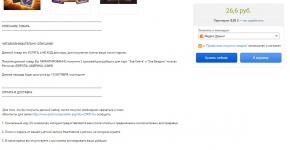Si të kopjoni kontaktet nga Android në kompjuter. Si të ruani kontaktet nga Android në kompjuter
Shumë përdorues përballen me problemin e transferimit të informacionit që përmbahet në librin e telefonit të një smartphone, për shembull, kur blejnë një pajisje të re. Nëse ka pak kontakte, mund t'i futni manualisht. Sidoqoftë, është jashtëzakonisht e vështirë të punosh me një sasi të madhe informacioni. Ekziston një rrugëdalje nga kjo situatë - ruani kontaktet nga Android në kompjuterin tuaj dhe më pas kopjoni ato në librin e adresave të veglës së re.
Kjo është mënyra më e lehtë për të ruajtur informacionin nga një pajisje celulare në një kompjuter. Së pari, përdoruesi duhet të aktivizojë aplikacionin e integruar të Kontakteve, të zgjedhë opsionin Settings dhe të kontrollojë opsionin Export/Import atje. Kjo do t'ju lejojë të përdorni veçoritë e mëposhtme:
Skedari i tekstit vcf që rezulton pas përfundimit të të gjitha këtyre hapave mund të hapet duke përdorur Microsoft Outlook ose Windows Contacts dhe, nëse është e nevojshme, edhe të printohet. Fatkeqësisht, ndonjëherë kur punoni me këtë softuer lind një problem - shkronjat ruse në kontakte shfaqen gabimisht. Sidoqoftë, përdoruesit e Mac OS X nuk do të kenë probleme të tilla.
Arsyeja e problemit është se informacioni i tekstit në Android ruhet në kodimin UTF-8. Softueri standard Windows përpiqet ta hapë atë në Windows-1251 si parazgjedhje. Për të zgjidhur problemin, duhet të kryeni hapat e mëposhtëm:
- Importoni kontakte duke përdorur një program që funksionon me kodimin UTF-8.
- Shtoni etiketa speciale në skedarin vcf që tregon kodimin e përdorur.
- Ruani skedarin në Windows-1295.
Më e thjeshta ndër të gjitha metodat e konsideruara është e treta. Për të zgjidhur këtë problem, mund të përdorni redaktuesin e avancuar të tekstit Notepad++. Së pari, duhet ta përdorni për të hapur skedarin e dëshiruar dhe më pas shkoni te opsioni "Enkodimet". Në menynë rënëse, kaloni pezull mbi artikullin "Encoding" dhe më pas zgjidhni "Cyrillic" dhe Windows -1251. Pas ruajtjes së skedarit, Outlook do ta hapë atë saktë.
Llogaria e Google
Një mënyrë tjetër mjaft e thjeshtë për të transferuar kontakte nga Android në një kompjuter. Krijimi i një llogarie Google i lejon përdoruesit të përdorin të gjitha shërbimet e kompanisë, si dhe të hyjnë në burime të ndryshme të internetit. Një avantazh tjetër i të pasurit një llogari Google është se ju mund të shkarkoni shpejt kontaktet nga HTC ose telefoni tjetër dhe t'i transferoni ato në kompjuterin tuaj.

Për ta bërë këtë, së pari duhet të sinkronizoni kontaktet në PDA tuaj me llogarinë tuaj. Hapi tjetër është të vizitoni contacts.google.com. Në anën e majtë të dritares ka një menu në të cilën duhet të klikoni "Më shumë" dhe "Eksport" në sekuencë.
Do të shfaqet një dritare që përmban një listë të kontakteve. Midis tyre, ju mund të zgjidhni ato që dëshironi të ruani në kompjuterin tuaj. Përdoruesi gjithashtu duhet të vendosë për formatin, në të cilat numrat nga libri i adresave do të kopjohen:
- Google CSV.
- Outlook CSV.
- vCard.
Pas përfundimit të këtyre hapave, mbetet vetëm të klikoni në butonin "Eksport".
Softuer i palës së tretë
Për të transferuar kontakte nga Android në kompjuterin tuaj, mund të përdorni aplikacione të palëve të treta. Disa shërbime janë të njohura në mesin e përdoruesve, dhe ia vlen të flasim për të punuar me ta.
Programi i modifikimit MOBILE
Sipas shumë pronarëve të pajisjeve celulare, ky aplikacion është më i miri. Jo vetëm që e bën punën në mënyrë perfekte, por është gjithashtu shumë i lehtë për t'u përdorur. Për të transferuar kontakte nga Android në një kompjuter duke përdorur MOBILedit, duhet të kryeni një sërë hapash:
- Duhet të instaloni aplikacionin Android Connector në pajisjen tuaj celulare dhe të instaloni MOBILedit në kompjuterin tuaj.
- Pas nisjes së aplikacionit në kompjuterin tuaj, së pari duhet të klikoni në butonin Telefon.
- Në hapin tjetër, përdoruesi duhet të vendosë për mënyrën e lidhjes. Nëse jeni duke përdorur një kabllo USB, duhet të klikoni në Lidhje me kabllo. Lidhja përmes protokolleve me valë Wi-Fi ose Bluetooth është gjithashtu e mundur.
- Duke klikuar në Librin e Telefonave do të shfaqen të gjitha kontaktet nga libri i adresave në ekran, kopjimi i të cilave do të fillojë pasi të klikoni në Eksporto.
Shërbimi AirDroid
Mundësia për të ruajtur librin tuaj të telefonit Android në kompjuterin tuaj është vetëm një nga karakteristikat e shumta të këtij programi. Ndër avantazhet e aplikacionit është një skemë e shpërndarjes falas dhe puna përmes Wi-Fi. Nëse krijoni një llogari në faqen e internetit të zhvilluesve, përdoruesi do të jetë në gjendje të transferojë informacion nga libri i adresave pa një ruter.
Duke folur për funksionet kryesore, vlen të përmendet se programi mund:
- Shkëmbeni çdo skedar midis kompjuterit tuaj dhe pajisjes celulare.
- Luaj muzikë dhe shikoni fotot nga telefoni juaj në kompjuterin tuaj.
- Dërgoni SMS nga PC përmes smartphone.
- Menaxhoni kamerën, si dhe të gjitha aplikacionet e instaluara në telefon.

Në këtë rast, nuk keni nevojë të instaloni klientin në kompjuterin tuaj. Pas nisjes së programit, përdoruesi mund të fillojë menjëherë të punojë ose të krijojë një llogari. Edhe pa regjistrim, i gjithë grupi i funksioneve është i disponueshëm, por vetëm brenda të njëjtit rrjet lokal. Më pas do të shfaqen dy ekrane me adresat që nevojiten për t'u lidhur me kompjuterin. E para prej tyre përdoret në një situatë ku ka një llogari. E dyta është e përshtatshme për përdoruesit e paregjistruar.
Sapo adresa e dëshiruar të futet në shfletues, një panel kontrolli do të shfaqet në ekran. Ka një ndërfaqe të thjeshtë, por në të njëjtën kohë është jashtëzakonisht funksionale. Prania e ikonave të aksesit të shpejtë në të gjitha opsionet e bën punën me aplikacionin jashtëzakonisht të përshtatshëm.
Nëse përdoruesi dëshiron të transferojë skedarë midis pajisjeve, atëherë thjesht klikoni në ikonën "Files". Menjëherë pas kësaj, do të hapet një dritare me përmbajtjen e flash drive të instaluar në telefon. Hapat e mëtejshëm të transferimit nuk ndryshojnë nga puna në çdo menaxher skedari. Ju gjithashtu mund të transferoni lehtësisht informacion nga libri i adresave nga pajisja juaj celulare në kompjuterin tuaj.
Zhvilluesit kanë krijuar gjithashtu një aplikacion për kompjuterin desktop. Krahasuar me versionin celular, ai ka disa funksione shtesë:
- Ju mund të kontrolloni njëkohësisht disa pajisje në të njëjtën kohë.
- Ndarje e shpejtë e skedarëve.
- Merrni njoftime për thirrjet, SMS dhe mesazhe të tjera që vijnë në smartphone tuaj.
Lëvizja e Yandex

Ky është një mjet relativisht i ri nga një kompani e njohur vendase. Për të transferuar kontakte, përdoruesi duhet të instalojë aplikacionet e duhura në kompjuterin dhe telefonin e tij. Për të kopjuar informacionin nga libri i adresave të një pajisjeje celulare në kompjuterin tuaj, duhet të kryeni një sërë veprimesh:
- Nisni programin në Android dhe futni hyrjen tuaj. Kjo do t'ju lejojë të merrni një kod PIN me SMS, i cili do të nevojitet për të përfunduar transferimin e të dhënave.
- Hapni aplikacionin në kompjuterin tuaj dhe regjistrohuni me të njëjtën llogari.
- Në programin celular, klikoni në "Lëvizni nga telefoni në kompjuter".
- Shërbimi do t'ju kërkojë të vendosni kodin PIN të marrë më parë.
- Pas prezantimit të tij, mbetet për të konfirmuar fillimin e operacionit.
Kur procesi i transferimit të të dhënave të përfundojë, programi do të njoftojë përdoruesin. Secila nga metodat e përshkruara ju lejon të zgjidhni shpejt problemin. Zgjedhja varet nga preferencat e përdoruesit dhe është mjaft e vështirë të rekomandohet vetëm një.
25.05.2017 21:27:00
Pas blerjes së një telefoni të ri, përdoruesi në mënyrë të pashmangshme ka pyetjen se si të transferojë kontaktet nga vegël e vjetër. Në rastin e skedarëve fotografikë dhe video, gjithçka është e thjeshtë - të dhënat thjesht kopjohen në kartën SD. Por çfarë të bëjmë me qindra numra në librin e telefonit?
Rishkrimi manual i numrave nuk ka gjasa të funksionojë këtu. Kjo është shumë e gjatë dhe ekziston mundësia që ju të bëni një gabim në një ose një figurë tjetër. Nëse transferoni kontakte, një kompjuter ose laptop do të vijë në shpëtim. Por si të transferoni kontaktet nga telefoni juaj në kompjuterin tuaj? Përgjigjen do ta gjeni në artikullin tonë.

Ekzistojnë tre mënyra kryesore për të lëvizur kontaktet në kompjuterin tuaj:
Metoda 1. Përmes një llogarie Google
Çdo përdorues i smartfonit Android duhet të ketë një llogari Google, e cila mund të përdoret për të instaluar dhe përditësuar aplikacione. Nëpërmjet llogarisë suaj, ju mund të kopjoni numrat në dy faza.
Përpara se të transferoni kontaktet nga telefoni në kompjuterin tuaj, duhet të sinkronizoni:
- Hyni në cilësimet e smartphone tuaj
- Zgjidhni "Llogaritë"
- Klikoni në artikullin Google ose shtoni atë duke përdorur komandën në listë
- Vendosni çelësin pranë artikullit "Kontaktet".
- Klikoni në menunë në këndin e sipërm të djathtë
- Kliko "Sinkronizo"
 |
 |
 |
Pas kësaj, mund të vazhdoni drejtpërdrejt në kopjimin e numrave. Kjo ndodh duke përdorur cilësimet e aplikacionit të sistemit "Kontaktet". Ky program ka një funksion eksporti dhe importi. Të gjithë numrat janë të paketuar në një skedar vcf, i cili më pas mund të dërgohet me email:
- Hapni internetin në smartphone tuaj
- Hapni "Kontaktet"
- Klikoni në menunë rënëse
- Zgjidhni Import/Eksport
- Specifikoni një kartë SIM ose memorie të brendshme si burim eksporti
- Zgjidhni adresën e emailit
- Specifikoni kontaktet për transferim
 |
 |
 |
 |
Pas disa sekondash, të gjitha kontaktet do të rivendosen në email. Ato mund të lihen në kutinë e postës elektronike ose të transferohen në memorien e kompjuterit.
Nga rruga, numrat nga libri i telefonit në formën e një skedari vcf mund të kopjohen në një kartë SD, dhe më pas të transferohen në hard diskun e kompjuterit përmes një lexuesi të kartave. Në këtë rast, është e rëndësishme që të mos ketë aplikacione të instaluara në kartë që do të hiqen pasi të hiqet.
Metoda 2: Si të transferoni kontaktet nga telefoni juaj duke përdorur USB nëpërmjet një kompjuteri
Nëse keni nevojë të transferoni urgjentisht kontaktet nga telefoni, por nuk keni kohë për t'u sinkronizuar me llogarinë tuaj Google, mund ta kopjoni librin e telefonit në kompjuterin tuaj nëpërmjet USB. Për ta bërë këtë, së pari duhet të zhvendosni të gjithë numrat në kujtesën e pajisjes tuaj celulare:
- Në cilësimet e Android, hapni Kontaktet
- Zgjidhni import/eksportim
- Në fushën "burimi", zgjidhni një kartë SIM
- Përcaktoni kujtesën e telefonit tuaj si një vend ruajtjeje
Tani kontaktet nga kujtesa e telefonit mund të transferohen në kartën SD si një skedar vcf. Sigurohuni që kopjimi të ketë përfunduar saktë dhe lidhni telefonin me kompjuterin duke përdorur një kabllo USB:
- Në menynë e nisjes USB në telefonin tuaj, caktoni transferimin e skedarëve
- Hapni dosjen me disqe në kompjuterin tuaj
- Gjeni telefonin tuaj në listë
- Shkoni te memoria e brendshme
- Kopjoni skedarin e kartës së biznesit në kujtesën e kompjuterit

Metoda 3: Si të kopjoni kontaktet përmes programeve të palëve të treta
Seksioni "Aplikacionet" në Play Market përmban qindra programe që mund të përdoren për të kopjuar numrat e telefonit në kompjuterin tuaj. Pavarësisht nga ndryshimet në cilësimet dhe ndërfaqen, të gjitha këto aplikacione kanë një gjë të përbashkët - parimin e krijimit të një skedari vcf në të cilin kontaktet janë të paketuara për t'u dërguar në një PC.
Pasi kemi provuar disa programe për transferimin e kontakteve, vendosëm t'u rekomandojmë lexuesve tanë shërbimin AirDroid, i cili ju lejon të kontrolloni në distancë telefonin tuaj nga një PC. Një llogari në këtë shërbim krijohet në tre hapa:
- Hapni faqen zyrtare të shërbimit dhe regjistrohuni
- Instaloni aplikacionin AirDroid në pajisjen tuaj celulare
- Hyni në llogarinë tuaj


Përshëndetje të dashur lexues. Si të transferoni kontaktet nga një telefon i vjetër në një të ri? Si mund t'i ruaj kontaktet e mia nga telefoni im në mënyrë që më vonë t'i transferoj ato në një të ri?
Pyetje të ngjashme vijnë në mendje për shumë përdorues të telefonit. Sot do të përpiqem t'ju jap një përgjigje gjithëpërfshirëse për ta.
Artikulli përmban shumë ilustrime, kështu që unë paralajmëroj ata që nuk kanë trafik të pakufizuar
Në botën moderne, telefoni celular ka përshpejtuar dhe thjeshtuar shumë jetën e jo vetëm njerëzve të biznesit, por edhe banorëve të zakonshëm të tokës. Numrat e telefonit të njerëzve tanë të dashur, të afërmve, miqve dhe partnerëve tanë të biznesit ruhen në drejtorinë e kontaktit. Ndonjëherë, humbja e vetë telefonit celular nuk është aq e shtrenjtë sa e pakthyeshme Humbja e listës së kontakteve me numrat e telefonit në drejtorinë e tij.
Kontaktet mund të humbasin, për shembull, kur rivendosni telefonin në cilësimet e fabrikës, kur ndezni telefonin, kur vetë telefoni humbet, në rast të një dështimi, fëmijët mund ta fshijnë aksidentalisht, etj. Prandaj, herët a vonë të gjithë fillojnë të mendojnë si të siguroni kontaktet në telefonin tuaj nga këto fatkeqësi.
Ka disa mënyra transferoni kontaktet e telefonit për ruajtjen e tyre dhe restaurimin e mëvonshëm në kohën e duhur. Por, pas ruajtjes së kontakteve, ne gjithashtu duhet t'i rivendosim ato në kohën e duhur. Kjo për faktin se ekzistojnë disa sisteme të ndryshme operative ( Android, WindowsPhone, iOS) paraqet pak problem. Problemi mund të zgjidhet lehtësisht. Ne do t'i ruajmë kontaktet në një format që mbështetet nga të gjitha sistemet operative celulare të listuara, përkatësisht në formatin .vcf - vCard.
Transferoni kontaktet (eksportoni) nga telefoni juaj në formatin vCard
vCard- Ky është një format i veçantë për shkëmbimin e kartave të biznesit. Ka shtesën .vcf. Ky format mbështetet nga sistemet kryesore operative celulare. Kjo Android, iOS, WindowsPhone, si dhe celularë të tjerë modernë në platforma të tjera. Ky format ju lejon të transferoni kontakte pa humbur informacion . Nëse i eksportojmë kontaktet në një kartë SIM dhe më pas i importojmë në një telefon celular në një telefon të ri, atëherë shpesh emri i plotë i kontaktit shkurtohet në një numër të caktuar karakteresh. Përveç kësaj, informacioni për postën elektronike humbet, adresat humbasin, etj.
Eksporto (transfero) kontakte nga android.
Për të eksportuar kontakte në formatin .vcf nga platforma Android, shkoni te aplikacioni " Kontaktet".  Tjetra, shkoni te menyja e kontekstit. Kjo bëhet ndryshe në pajisje të ndryshme. Por, si rregull, kalimi në menunë e kontekstit kryhet duke klikuar në një buton në formën e tre pikave ose tre shiritave.
Tjetra, shkoni te menyja e kontekstit. Kjo bëhet ndryshe në pajisje të ndryshme. Por, si rregull, kalimi në menunë e kontekstit kryhet duke klikuar në një buton në formën e tre pikave ose tre shiritave.  Në menunë e kontekstit (përsëri, është e ndryshme për pajisje të ndryshme - opsione, përveç kësaj) ndiqni lidhjen "".
Në menunë e kontekstit (përsëri, është e ndryshme për pajisje të ndryshme - opsione, përveç kësaj) ndiqni lidhjen "".  Do të hapet dritarja e mëposhtme, ku zgjedhim vendndodhjen ku dëshironi të transferoni kontaktet dhe në disa pajisje do t'ju ofrohet një zgjedhje e formateve në të cilat do të eksportohen kontaktet.
Do të hapet dritarja e mëposhtme, ku zgjedhim vendndodhjen ku dëshironi të transferoni kontaktet dhe në disa pajisje do t'ju ofrohet një zgjedhje e formateve në të cilat do të eksportohen kontaktet.  Pas eksportimit do të merrni një skedar me shtesën .vcf
Pas eksportimit do të merrni një skedar me shtesën .vcf
Eksporto (transfero) kontakte nga Google.
NË Android nëse aktivizohet sinkronizimi i kontakteve me profilin Google, më pas ato ruhen në serverët e tyre në profilin e përdoruesit. Për të menaxhuar kontaktet tuaja në Google shkoni në shërbim" Kontaktet e Google" në contacts.google.com
Këtu në të majtë do të ketë një menu në të cilën shtypim butonin " Më shumë". Menuja do të hapet dhe më pas shtypni butonin " Eksporto".
Menuja do të hapet dhe më pas shtypni butonin " Eksporto". Nëse jeni në ndërfaqen e re të shërbimit, do t'ju kërkohet të kaloni në versionin e vjetër (të paktën në kohën e shkrimit ishte kështu).
Nëse jeni në ndërfaqen e re të shërbimit, do t'ju kërkohet të kaloni në versionin e vjetër (të paktën në kohën e shkrimit ishte kështu).  Ju gjithashtu mund të shkoni menjëherë në versionin e vjetër duke klikuar lidhjen në menunë e versionit të ri " Kthehu në versionin e vjetër".
Ju gjithashtu mund të shkoni menjëherë në versionin e vjetër duke klikuar lidhjen në menunë e versionit të ri " Kthehu në versionin e vjetër".
Në versionin e vjetër, kontrolloni kutitë përpara atyre kontakteve që duam t'i transferojmë në një medium tjetër dhe më pas shtypni butonin " Më shumë" --> "Eksporto". Ju gjithashtu mund të zgjidhni të gjitha kontaktet menjëherë duke kontrolluar kutinë në rreshtin e sipërm. E gjithë kjo mund të shihet në pamjen e mëposhtme të ekranit. 
Tjetra, do të hapet një dritare në të cilën ne vetëm duhet të zgjedhim formatin e kontakteve të eksportuara dhe të klikojmë butonin " Eksporto".  Kontaktet do të shkarkohen nga shfletuesi në format vCard në kompjuterin tuaj.
Kontaktet do të shkarkohen nga shfletuesi në format vCard në kompjuterin tuaj.
Eksporto (transfero) kontakte nga WindowsPhone.
U WindowsPhone kontaktet sinkronizohen me shërbimin e tyre cloud live.com. Për të përdorur këtë shërbim duhet të keni një profil të regjistruar në microsoft.com. Për të transferuar kontaktet, duhet të shkojmë në shërbimin e tyre në profilin tonë profile.live.com dhe duke klikuar në butonin e menysë (shih foton më poshtë) zgjidhni shërbimin " Njerëzit". 
Tjetra, klikoni në butonin e menusë " Kontrolli" --> "Eksporto kontaktet". Do të hapet një dritare në të djathtë ku zgjedhim " Të gjitha kontaktet" dhe formatoni (për fat të keq, ekziston vetëm një opsion për formatin e eksportit - "Microsoft Outlook CSV") dhe klikoni butonin në krye " Eksporto".

Sa i përket formatit të ngarkimit, kontaktet e eksportuara në këtë mënyrë mund të importohen Google kontaktet dhe shkarkoni nga atje në format vCard, në mënyrë që të mos ketë probleme me restaurimin e mëtejshëm të tyre direkt në telefon.
Eksporto (transfero) kontakte nga iOS.
Për iPhone Për të transferuar kontakte nga telefoni juaj, fillimisht duhet të aktivizoni sinkronizimin e kontakteve me shërbimin iCloud. Pas sinkronizimit, shkoni në faqen www.icloud.com dhe zgjidhni seksionin " Kontaktet".  Do të hapet një faqe me një listë kontaktesh. Për të ngarkuar kontaktet, klikoni në ikonën e ingranazhit në këndin e poshtëm të majtë.
Do të hapet një faqe me një listë kontaktesh. Për të ngarkuar kontaktet, klikoni në ikonën e ingranazhit në këndin e poshtëm të majtë.  Nga menyja që hapet, zgjidhni " Eksporto vCard". Më pas, klikoni ruaj dhe të gjitha kontaktet nga iCloud në një skedar të formatit .vcf.
Nga menyja që hapet, zgjidhni " Eksporto vCard". Më pas, klikoni ruaj dhe të gjitha kontaktet nga iCloud në një skedar të formatit .vcf.
Rivendosja (importimi) i kontakteve në telefonin tuaj
Më sipër në artikull, mësuam se si t'i transferoni kontaktet nga telefoni juaj në një medium tjetër për t'i ruajtur ato. Tani duhet të zbulojmë se si t'i rivendosim ato nëse është e nevojshme. Rivendosja e kontakteve Unë gjithashtu do të tregoj duke përdorur shembullin e OS dhe shërbimeve të listuara më sipër. Në parim, një përdorues pak a shumë i përgatitur do të jetë në gjendje ta bëjë këtë pa asnjë sugjerim, por ne mund të kemi njerëz plotësisht të papërgatitur në faqen tonë, kështu që le të fillojmë.
Importoni (rivendosni) kontaktet në android nga vCard.
Për të rivendosur kontaktet në Android, ne duhet t'i importojmë ato nga vcard skedar me shtesën .vcf Për ta bërë këtë, shkoni te " Kontaktet", klikoni butonin e menysë së kontekstit dhe zgjidhni artikullin " nga lista rënëse Importimi i kontakteve". Më pas, zgjidhni vendndodhjen ku ruani kontaktet tuaja rezervë. Në rastin tim është një kartë SD.
Më pas, zgjidhni vendndodhjen ku ruani kontaktet tuaja rezervë. Në rastin tim është një kartë SD. 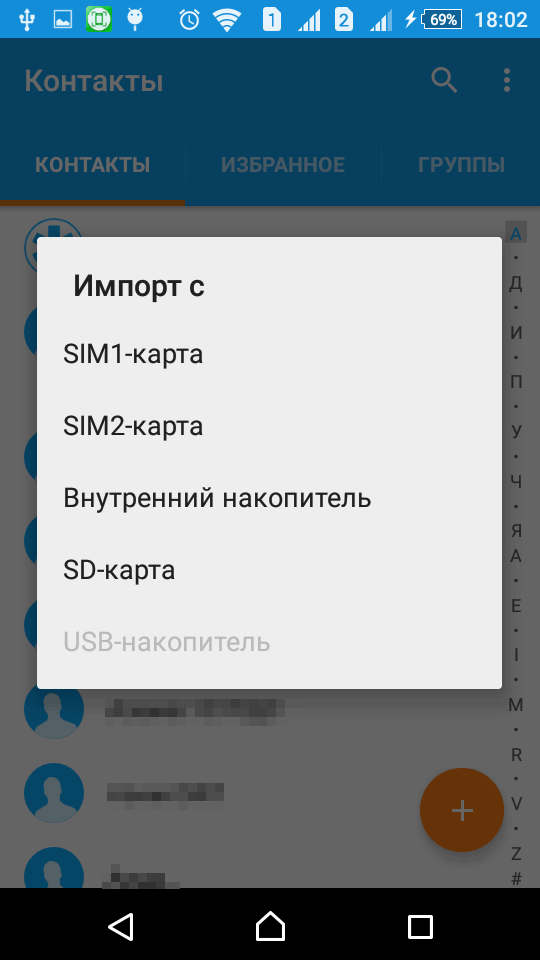 Vetë sistemi do ta gjejë skedarin, nëse ka një (zakonisht ai ruhet në shtegun SD card\System\PIM).
Vetë sistemi do ta gjejë skedarin, nëse ka një (zakonisht ai ruhet në shtegun SD card\System\PIM).  Zgjidhni atë dhe klikoni Ne rregull. (në shembullin Android version 5.1.1 në një telefon Sony).
Zgjidhni atë dhe klikoni Ne rregull. (në shembullin Android version 5.1.1 në një telefon Sony).
Importoni (rivendosni) kontaktet në Android nga Google.
Nuk ka asgjë të komplikuar këtu. Ju thjesht mund të aktivizoni sinkronizimin me shërbimet Google dhe aktivizoni sinkronizimin e kontakteve. Për ta bërë këtë, shkoni te " Cilësimet" --> "Llogaritë"dhe ja ku zgjedhim Google(supozohet se keni një llogari dhe e keni shtuar tashmë në llogaritë tuaja).  Klikoni në llogarinë tuaj dhe zgjidhni atë që duhet të sinkronizohet në telefon.
Klikoni në llogarinë tuaj dhe zgjidhni atë që duhet të sinkronizohet në telefon.  Në rastin tonë është " Kontaktet".
Në rastin tonë është " Kontaktet". Ne i aktivizojmë ato, klikojmë butonin e menusë së kontekstit në këndin e sipërm të djathtë dhe zgjedhim artikullin " Sinkronizoni tani".
Ne i aktivizojmë ato, klikojmë butonin e menusë së kontekstit në këndin e sipërm të djathtë dhe zgjedhim artikullin " Sinkronizoni tani".
Importoni (rivendosni) kontaktet në iOS.
Aktiv iOS Kontaktet e pajisjes mund të importohen në disa mënyra. Le t'i rendisim ato dhe le të ndalemi më në detaje në një nga më të lehtat:
- Importi nëpërmjet iTunes
- Importi nëpërmjet iCloud
- Importi nëpërmjet Kontaktet e CopyTrans(shërbim për eksportimin/importimin e kontakteve në një pajisje iOS)
- Importoni duke përdorur aplikacione nga Dyqani i Aplikacioneve(ExcelContacts, Rezervimi i kontakteve - Kompleti i kontakteve IS, etj.)
- Importoni nga skedari vcard- .vcf
Mënyra më e lehtë është t'i dërgoni vetes skedarin me email vcard me kontakte dhe hapeni me postë në iOS pajisje. Dhe qoftë ajo iPhone ose iPad Ata do t'ju ofrojnë të shtoni kontakte në drejtori.
P.S. Rreth WindowsPhone restaurimi, shpresoj se lexuesit e dashur do ta shtojnë në komente. Atje, për të importuar kontakte nga shërbime të tjera, ato duhet të jenë në formatin .csv, d.m.th. tabelat shkëlqejnë. Përndryshe ato nuk do të importohen siç duhet. Dhe nuk ka kuptim të përshkruhet e gjithë kjo çështje. Artikulli doli të ishte shumë i gjatë. Ndoshta do të shkruaj për importimin e kontakteve WindowsPhone në një artikull të veçantë.
Kur blejnë një smartphone ose tablet të ri në platformën Android, shumë përdorues po kërkojnë se si të transferojnë lehtësisht dhe shpejt kontaktet nga Android në Android. Në fakt, kjo bëhet shumë thjesht. Duke përdorur një nga metodat e mëposhtme, mund të transferoni numrat që hyni në telefonin ose tabletin tuaj.
Ne përdorim një llogari Google
Mënyra më e lehtë për të kopjuar regjistrimet në një telefon të ri është sinkronizimi me Google. Fakti është se çdo pajisje Android ka një llogari Google të lidhur me të. Është përmes Google që funksionon Play Market, falë të cilit mund të shkarkoni lojëra dhe aplikacione në smartphone tuaj.
Për më tepër, kryesisht përdoruesit e veglave Android punojnë në Gmail. Prandaj, duhet të përdorni një llogari Google për të kopjuar kontaktet nga telefoni juaj i vjetër. Kjo bëhet si më poshtë:
1 Hyni te cilësimet nga telefoni juaj i vjetër celular dhe gjeni aty artikullin "Llogaritë".
2 Nëse pajisja tashmë ka një llogari Google, domethënë llogaria është e lidhur, nën mbishkrimin e mësipërm do të ketë një artikull "Google".
Nëse jo, kaloni në procesin e lidhjes së llogarisë tuaj Google me pajisjen tuaj. Për ta bërë këtë, klikoni "Shtoni Llogari", shkruani emrin e përdoruesit dhe fjalëkalimin tuaj.

Oriz. 1. "Llogaritë" në cilësimet
3 Klikoni në llogarinë tuaj, domethënë në postën tuaj elektronike.

Oriz. 2. Email në seksionin "Llogaritë".
4 Në këtë mënyrë ju jeni në cilësimet e sinkronizimit. Për të ruajtur kontaktet nga Android në sistemin e shërbimeve të Google, klikoni në "Kontaktet". Procesi i sinkronizimit do të ndodhë.

Oriz. 3. Menyja e sinkronizimit
5 Tani duhet të lidhni pajisjen e re me Google dhe me të njëjtën llogari me të cilën ishte lidhur pajisja e vjetër. Për ta bërë këtë, përsëritni të gjitha hapat e përshkruar në këtë listë deri në artikullin Gmail.
E gjithë lista e kontakteve do të transferohet.
Duke përdorur skedarin vcf
Kjo është gjithashtu një metodë shumë e thjeshtë për të transferuar kontakte nga Android në Android. Kjo ju lejon të zhvendosni të dhënat në kujtesën e pajisjes, në një flash drive dhe në një kompjuter Windows, dhe më pas t'i transferoni ato përmes Bluetooth, kabllos USB, emailit dhe metodave të tjera.
Tani le të kuptojmë se si të transferojmë kontaktet nga Android duke përdorur një skedar vcf Para së gjithash, duhet të eksportoni të dhënat në një skedar:
1 Shkoni te aplikacioni i librit të telefonit dhe klikoni në menynë shtesë (më së shpeshti paraqitet si tre pika në këndin e sipërm djathtas). Për të transferuar informacion nga telefoni në telefon, zgjidhni "Import Eksporti".

Oriz. 4. “Import/eksporto” në aplikacionin e telefonit
Shënim: Në disa versione të Android, menyja mund të ketë butonat "Eksport" dhe "Import" (veçmas). Në këtë rast, zgjidhni "Eksport". Ndodh gjithashtu që pasi të klikoni në artikullin e paraqitur në Figurën 4, duhet të klikoni përsëri butonin "Eksport". Kjo është mjaft normale, nuk duhet të keni frikë prej saj - thjesht telefoni celular ka një OS të tillë.
2 Për të zhvendosur kontaktet e telefonit tuaj, duhet të zgjidhni se ku do të shkruhet saktësisht skedari i kontaktit. Zgjidhni opsionin me memorie ose kartë SD.

Oriz. 5. Opsionet e rrugës së kopjimit
3 Kontrolloni kutitë pranë hyrjeve që dëshironi të transferoni nga një Android në tjetrin duke eksportuar. Ju gjithashtu mund të zgjidhni Zgjidh të gjitha.

Oriz. 6. Regjistroni procesin e përzgjedhjes
4 Do të shfaqet një kërkesë për eksport dhe, në përputhje me rrethanat, nëse kontaktet do të transferohen nga një pajisje në tjetrën. Klikoni OK ose Po.
Kjo eshte e gjitha. Tani ju keni një skedar në formatin vcf (aka vCard, në disa raste krijohet edhe një csv, por praktikisht është i padobishëm), i cili mund të dërgohet përmes Bluetooth.
Mund t'i transferoni gjithashtu të dhënat në një kartë memorie dhe më pas t'i futni në një smartphone ose tablet të dytë. Ju gjithashtu mund të përdorni çdo re. Nëse është më e përshtatshme për ju të transferoni kontaktet në një pajisje të re përmes një kompjuteri (së pari në PC, pastaj nga ai), atëherë kjo bëhet përmes një kabllo USB.
Për ta bërë këtë, së pari lidhim vegël e parë duke përdorur një kompjuter dhe kabllo, kopjojmë skedarin me shtesën vcf, më pas ndryshojmë telefonat dhe e transferojmë atë në një të ri.
E dhënë: Nëse kompjuteri nuk e sheh telefonin, kablloja e të dhënave mund të jetë e gabuar. Përdorni një tjetër ose përdorni një portë tjetër USB.
Në këtë mënyrë ju do të transferoni të dhënat nga Android në një kompjuter personal dhe më pas në një pajisje të dytë. Sigurisht, transferimi i informacionit nga telefoni juaj në kompjuter nuk është alternativa më e mirë.
Është shumë më i përshtatshëm për të përdorur Bluetooth ose një kartë memorie. Në çdo rast, kjo metodë funksionon dhe gjithashtu mund të transferoni shpejt kontaktet Android në një kompjuter, dhe më pas prej tij në pajisjen e dëshiruar.

Oriz. 7. File.vcf me të dhëna
Pasi skedari i transferuar nëpërmjet USB-së ose një metode tjetër të jetë në pajisjen e re, thjesht hapeni atë dhe shikoni sesi sistemi Android importon kontaktet e nevojshme.
Ekziston një opsion tjetër "i ndërlikuar" - përdorni Outlook. Avantazhi i tij i vetëm është se ju mund të modifikoni të dhënat ndërsa programi funksionon. Vërtetë, mund të ketë probleme me kodimin, kështu që nëse vendosni të kaloni nga Outlook në Android, kjo është e mbushur me dhimbje koke.
Ne kuptuam se si të kopjojmë kontaktet si skedar nga Android në një kompjuter. Pastaj thjesht mund t'i hapni ato në të njëjtin program Outlook ose Windows Contacts.

Oriz. 8. Hapni një skedar në kompjuterin tuaj
Për ta bërë këtë, thjesht klikoni me të djathtën në skedar dhe zgjidhni "Për të hapur me" dhe zgjidhni atë që ju nevojitet. Por përdorimi i këtyre programeve ju lejon vetëm të redaktoni shënimet e ruajtura.
Sa për mënyrën e transferimit të kontakteve të Windows dhe mënyrën e transferimit të kontakteve nga Outlook në Android, kjo detyrë nuk mund të kryhet në këto programe. Ju duhet të ruani skedarin dhe të përdorni transferimin e përshkruar më sipër.
Kopjoni numrat në kartën SIM
Tani le të shohim se si të transferojmë kontaktet nga Android në një kartë SIM. Për të transferuar të dhëna nga telefoni juaj në një kartë SIM, shkoni te aplikacioni libri i numrave të telefonit, klikoni në menynë e funksioneve shtesë, zgjidhni "Import Eksporti" dhe zgjidhni artikullin "Eksport në kartën SIM".

Oriz. 9. Eksportoni numra në një kartë SIM
Pas së cilës ju duhet të zgjidhni të gjithë numrat, ose cilët të ruani, disavantazhi i vetëm i kësaj metode është kufizimi në numrin e kontakteve - 200-220 copë. Nëse keni më pak numra, atëherë mund ta përdorni me siguri këtë metodë.
Importoni kontakte nga karta SIM në Android

Oriz. 10. Menyja në librin e telefonit
Tani le të shohim se si të transferojmë kontaktet nga një kartë SIM në Android. Kjo bëhet po aq lehtë, shkoni te libri i telefonit, klikoni në meny (tre pika në të djathtë), më pas zgjidhni "Import Eksporti"
Hapi tjetër është të zgjidhni se nga të shkarkoni kontaktet, në rastin tonë ju zgjidhni "Eksport nga karta SIM"

Oriz. 11. Importoni numra nga SIM
Në këtë mënyrë, informacioni i çdo kontakti do të kopjohet në telefon.
Për informacion: Telefoni mund të pyesë se ku t'i ruani numrat, në pajisje ose në një llogari Google (Nëse është e lidhur një llogari Google).
Ne përshkruam një metodë paksa të ndryshme në artikull në lidhje me transferimin e kontakteve. Për ta bërë këtë, gjithashtu duhet të zgjidhni "Kontaktet" në Android dhe duke përdorur të njëjtën menu "Import Eksporti" transferoni informacion nga karta SIM në telefon.
Duke përdorur një kompjuter dhe MOBILEdit
Pikërisht i njëjti parim përdoret në programe speciale, secila prej të cilave transferon informacion. Për shembull, ekziston MOBILedit, një nga programet më të mira të punës që kryen detyrën në fjalë.
Procesi i përdorimit të këtij softueri, i cili ju ndihmon të kuptoni se si të transferoni kontaktet në Android, është si më poshtë:
1 Shkarkoni MOBILedit nga faqja zyrtare e programit kompjuterik dhe instaloni atë. Instaloni në pajisjen tuaj celulare Lidhës Android(po aty).
Ai paraqitet si një skedar apk. Nëse nuk është e mundur ta shkarkoni direkt nga telefoni inteligjent, shkarkoni atë në kompjuterin tuaj dhe kopjoni në pajisjen tuaj.
2 Hapni programin dhe ndiqni udhëzimet për të lidhur vegël. Kur filloni, shtypni "Telefon", pastaj "Cable Connection", nëse e keni lidhur tabletin/smartphone tuaj duke përdorur një kabllo USB, ose "Lidhja Bluetooth", "Lidhja Wi-Fi".
3 Ekrani i kompjuterit do të shfaqë të gjitha hyrjet e librit të telefonit të pajisjes së lidhur në dritaren e MOBIredit kur klikoni "Libri i Telefonave". Bëni këtë dhe klikoni "Eksport".

Siç mund ta shihni, transferimi i kontakteve nga Android në Android është i thjeshtë, dhe ka gjithashtu mjaft mënyra të mundshme për ta bërë këtë. Për sa i përket kompleksitetit, ato nuk kërkojnë njohuri të veçanta të një PC ose smartphone. Thjesht duhet të ndiqni udhëzimet që kemi përshkruar.
Detyra në fjalë realizohet pothuajse gjithmonë duke transferuar skedarin vcf në një mënyrë ose në një tjetër. Epo, ose sinkronizimi me ndonjë re.
Video tematike:
Transferimi i kontakteve nga një telefon është pyetja e parë që lind kur ndryshoni një pajisje Android ose përditësoni firmuerin. Ne do t'ju tregojmë se si t'i ruani shpejt dhe në mënyrë të sigurt të gjitha kontaktet tuaja dhe t'i transferoni ato lehtësisht në një pajisje tjetër, qoftë PC ose direkt në Android.
Ka shumë mënyra për të transferuar kontakte dhe një libër telefoni, ne kemi krijuar udhëzime për metodat më të thjeshta dhe universale, zgjidhni atë që ju përshtatet: por mbani në mend se për të transferuar në një PC do t'ju duhet të paktën një kabllo USB ose një marrës Bluetooth.
Transferoni kontaktet nga Android në Android duke përdorur sinkronizimin e Google
Kjo është mënyra më e lehtë për të transferuar librin e telefonit kur ndryshoni firmuerin ose përditësoni pajisjen dhe nuk kërkohen fare aplikacione të palëve të treta ose manipulime komplekse. Shërbimet e Google të instaluara në pajisje si parazgjedhje kanë një funksion sinkronizimi të integruar që ju lejon të ruani të dhënat për transferim në cloud:
Si të transferoni kontaktet në Android duke përdorur PC
Na duhet: një telefon i mëparshëm që mbështet lidhjen nëpërmjet një kablloje USB dhe vetë kabllos USB, ose një PC dhe një telefon me Bluetooth ose Wi-Fi.
Detyra jonë: ruajeni librin e telefonit në 1 skedar në formatin CSV ose VCF dhe transferojeni atë në një telefon të ri. Shumica e telefonave të vjetër nuk kanë një funksion të tillë të integruar, prandaj ne përdorim një kompjuter dhe një program që mbështet një numër të madh telefonash nga prodhues të ndryshëm MOBILedit! (Mund të përdorni gjithashtu programin e prodhuesit tuaj për të sinkronizuar të dhënat - ato zakonisht ndodhen në faqet e internetit zyrtare).
Kjo metodë përqendrohet në transferimin e kontakteve nga një telefon i vjetër në një pajisje moderne Android, por në përgjithësi është universale.
Udhëzimet
Ne do të flasim më në detaje rreth transferimit të skedarit të kontaktit .csv në Google, sepse kjo është më e përshtatshme nga të gjitha metodat dhe ka shumë përparësi:
- sinkronizimi automatik me kontaktet e reja në Android-in tuaj nëse interneti është i disponueshëm, nëse ky funksion është i aktivizuar në telefon
- ju mund të modifikoni kontaktet edhe pa telefon
- transferoni kontaktet në çdo android tjetër thjesht duke specifikuar llogarinë tuaj
- rivendosni kontaktet e fshira brenda 30 ditëve
- bashkoni automatikisht ose manualisht kontaktet e kopjuara nga shërbime të ndryshme (libri i telefonit, rrjetet sociale, shërbimet e postës elektronike, etj.)
Për ta bërë këtë, duhet të keni postë nga gmail.com. Si të krijoni një llogari emaili në Gmail, pse tjetër ju nevojitet një llogari në Tregun e Google Play dhe cilat mundësi do të merrni pas regjistrimit përshkruhen në detaje në artikullin: Regjistrimi dhe konfigurimi i Tregut të Play.
Udhëzime për importimin e kopjeve .csv të kontakteve në Google

Nga rruga, në një mënyrë krejtësisht të ngjashme ju mund të eksportoni të gjithë numrat nga llogaria juaj e Google, në rast transferimi në një pajisje me një sistem operativ të ndryshëm nga Android.

Si të transferoni kontaktet në Android pa një kompjuter
Zgjedhja e metodës për transferimin e kontakteve në Android pa një kompjuter varet nga aftësitë e telefonit tuaj të mëparshëm. Le të shohim ato kryesore:
Përmes Bluetooth
Lidhni 2 pajisjet tuaja: për ta bërë këtë, aktivizoni Bluetooth-in në të dy telefonat, në pajisjen tuaj Android shkoni te: Cilësimet - Bluetooth - shënoni (rrëshqitësin) aktiv "Dukshmëria ndaj pajisjeve të tjera". Në telefonin tuaj të mëparshëm, shkoni te cilësimet e Bluetooth dhe aktivizoni kërkimin për një pajisje të re, zgjidhni Android-in tuaj në listë dhe konfirmoni lidhjen - për ta bërë këtë do t'ju duhet të vendosni çdo numër (fjalëkalim) identik në të dyja pajisjet. .
Zgjidhni kontaktet e nevojshme për transferim: në opsionet (funksionet) e librit të telefonit të telefonit tuaj të mëparshëm, kërkoni "Zgjidh shumë" ose "Selektoj të gjitha"(nëse nuk e gjeni një opsion të tillë, provoni së pari të klikoni "Transmetoni (Dërgoni) përmes Bluetooth", dhe ndoshta këtu telefoni juaj do t'ju kërkojë të zgjidhni disa kontakte). Jo të gjithë telefonat e kanë këtë veçori, kështu që mund t'ju duhet të transferoni secilin kontakt individualisht ose të zgjidhni një metodë tjetër. Dhe fatlumët duhet të zgjedhin dërgimin me Bluetooth në funksionet dhe të presin pak.
Ruani kontaktet në kartën SD (jo të gjithë telefonat e zakonshëm e mbështesin atë)
Në opsionet e librit të telefonit, gjeni "Ruaj kontaktet në kartën e kujtesës SD", më pas instalojeni në pajisjen tuaj Android dhe shkoni te: Kontaktet - Opsionet - Import/Eksport - Karta SD.
Përmes kartës SIM
Kjo metodë përdoret në situatën më të pashpresë (telefoni i mëparshëm ishte thjesht një "formues" pa veçori shtesë), pasi numri i kontakteve që mund të transferoni në të njëjtën kohë është rreth 200 (në varësi të kapacitetit të kartës SIM) dhe gjatësia e emrit është e kufizuar.
Ju duhet të transferoni kontaktet në kujtesën e kartës SIM në telefonin tuaj të vjetër dhe ta instaloni atë në një pajisje të re Android (nëse keni një libër telefoni të madh, do t'ju duhet ta bëni këtë veprim disa herë, duke kujtuar emrin që keni vendosur).
Pra, në këtë artikull ne shikuam se si të transferojmë kontaktet në Android në mënyrat më të përshtatshme, të thjeshta dhe më të shpejta.
Zgjidhni metodën që ju përshtatet për të transferuar kontaktet në Android dhe sigurohuni që ta bëni sinkronizoni ato me llogarinë tuaj të Google ose të paktën ruani librin tuaj të telefonit në kompjuterin tuaj ose në ndonjë hapësirë ruajtëse në renë kompjuterike, për shembull Google Drive, dhe do të keni gjithmonë akses në to, pavarësisht nga vendndodhja ose gjendja e pajisjes suaj Android.